Roku に Amazon Prime Video をインストールして視聴する方法
知っておくべきこと
- Amazon Prime Videoはプリインストールされていないため、Rokuデバイスに追加する必要があります。
- Roku に Amazon プライムを追加します。 プライムビデオ > チャンネルを追加 > Amazon を検索 > アカウントにログイン > 登録コードを入力します。
- 一部の古いモデル (Roku 1、2、および 4) では、チャネル ソフトウェア アップデートが提供されなくなりました。
この記事では、Roku に Amazon Prime チャンネルをインストールする方法と、Prime からコンテンツを見つけて視聴する方法について説明します。
Amazon Prime VideoをRoku TVにインストールする方法
多くの人にとって、Amazon Prime Video チャンネルは Roku のホーム画面にプリインストールされています。 そうでない場合は、次の手順に従ってインストールしてください。
-
Roku のホーム画面には、インストールしたすべてのチャンネルが表示されます。 したがって、私たちの場合、ハイライトします 検索 そしてクリックしてください OK リモコンで。
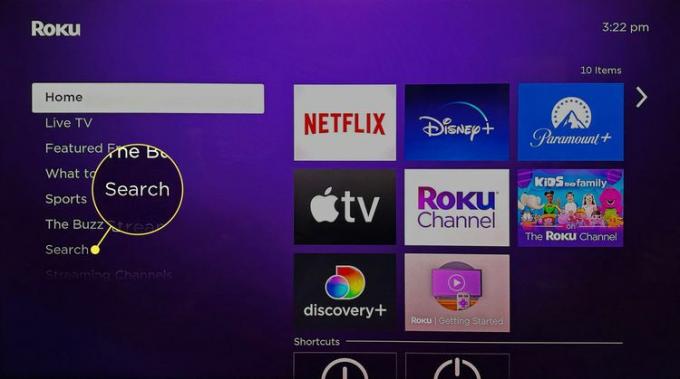
-
Amazon プライムのリモート検索でオンスクリーン キーボードまたは音声コントロールを使用します。 ハイライト プライムビデオ そしてクリックしてください OK.
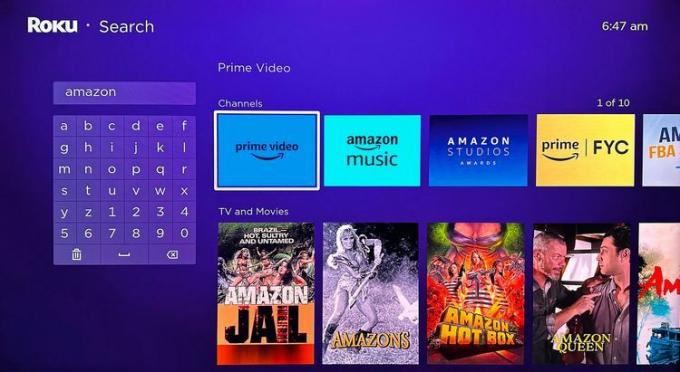
-
チャンネル情報画面で、 チャンネルを追加 そしてクリックしてください OK.
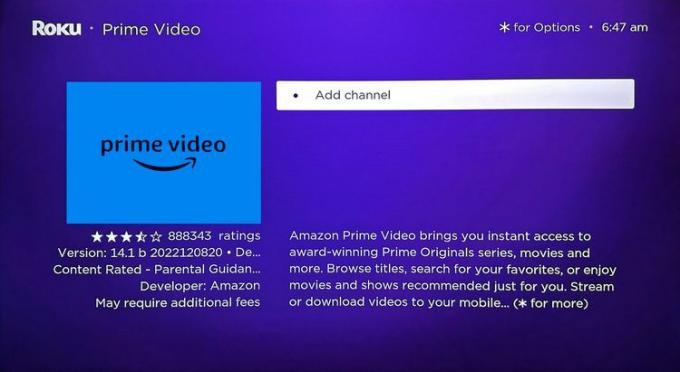
チャネルがインストールされたら、 をクリックします。 OK をクリックして確認ポップアップを閉じます。
-
(リモコンのホームボタンを使用して) ホーム画面に戻ると、Amazon プライムがそこにあります。 リモコンで強調表示してクリックします OK それを開くために。
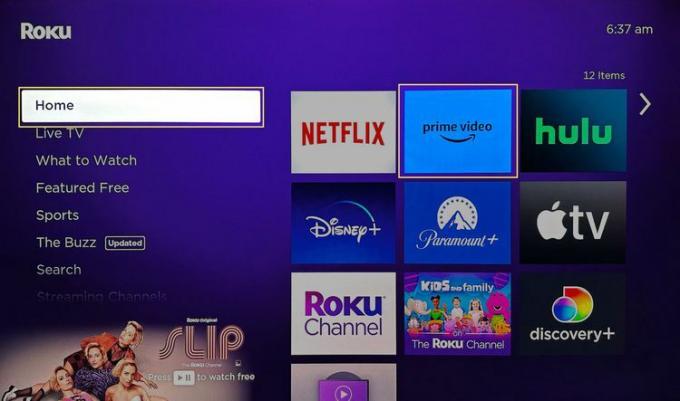
-
Roku の Amazon Prime Video チャンネルを利用するには、Amazon アカウントと プライム会員登録 (または自分で作成します)。 Roku でアカウントを作成したりサインインしたりすることはできませんが、既存のアカウントを追加することはできます。
これを行うには、携帯電話またはコンピュータを使用してテレビの QR コードをスキャンするか、次のサイトにアクセスします。 AmazonのMyTVページ ブラウザで。 同じく画面に表示されるアクティベーション コードも必要になります。
-
携帯電話またはコンピュータで、Amazon アカウントにサインインします。
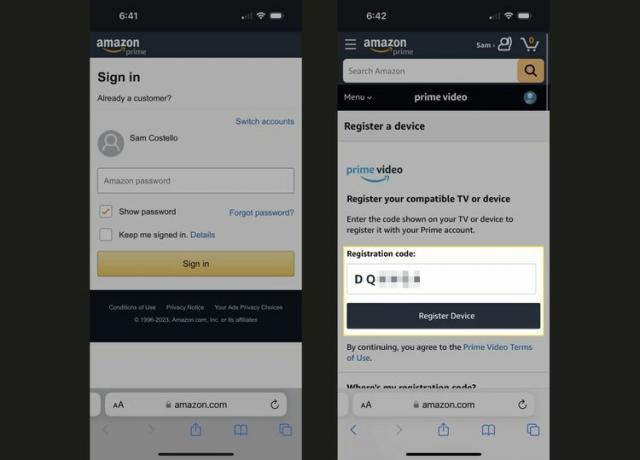
-
サインインした後、手順 5 で Roku に表示された登録コードを入力します。
携帯電話に確認メッセージが表示されたら、アカウントがリンクされ、視聴を開始できるようになります。
Roku TVでAmazon Prime Videoを視聴する方法
映画やテレビ番組を検索して視聴する Amazonプライム・ビデオ Roku デバイスでの操作は簡単です。 次の手順に従ってください。
-
Roku ホーム画面で、リモコンを使用して Amazon Prime チャンネルを強調表示し、 OK リモコンで をクリックして起動します。
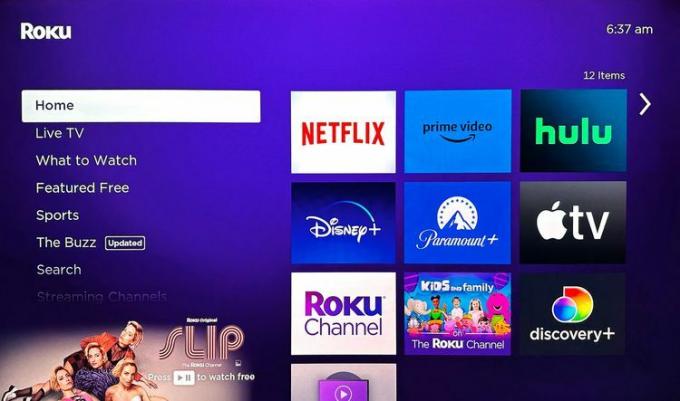
-
使用するユーザー プロファイルを選択し、 をクリックします。 OK.
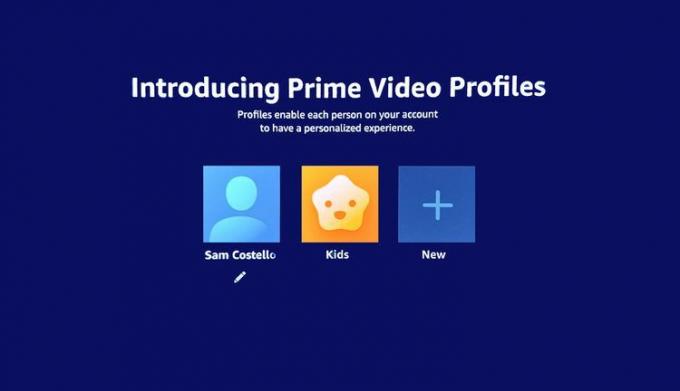
-
Amazon Prime Video チャンネルのホーム画面では、視聴するものを見つける 2 つの方法が提供されます。ブラウジングと検索です。
閲覧するには、リモコンを使用して注目のコンテンツを上下左右にスクロールします。 左側のメニューを使用すると、映画やテレビ番組をさらに深く掘り下げて、それらのセクション内のサブカテゴリを参照できます。
検索することもできます。 これを行うには、左側のメニューで虫眼鏡アイコンを強調表示し、 OK リモコンで をクリックし、必要な内容を入力します。
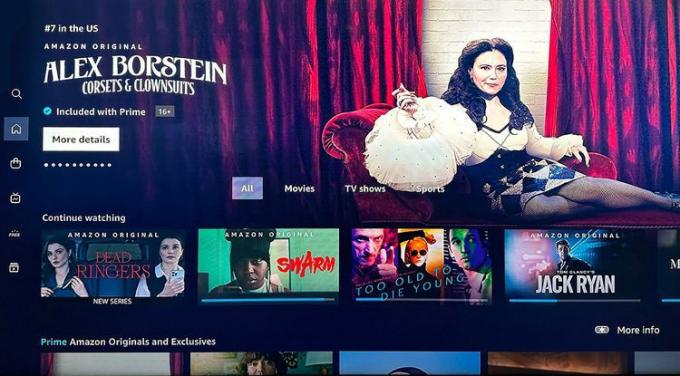
Roku リモコンでは音声検索も可能です。 リモコンのマイク ボタンを押して、探している内容を話します。
-
興味のある映画やテレビ番組を見つけたら、それを強調表示してクリックします。 OK リモコンで。
これにより、コンテンツに関する情報ページが表示されます。 これにより、短い概要、評価と実行時間、スター、そしてテレビ番組の場合はシーズンとエピソードのリストが提供されます。
映画の場合は、 始める ボタンをクリックして OK リモコンで。 これを行うと、テレビ番組が最初のシーズンの最初のエピソードから開始されます。 別の場所から開始するには、シーズンとエピソードを移動して、 OK.
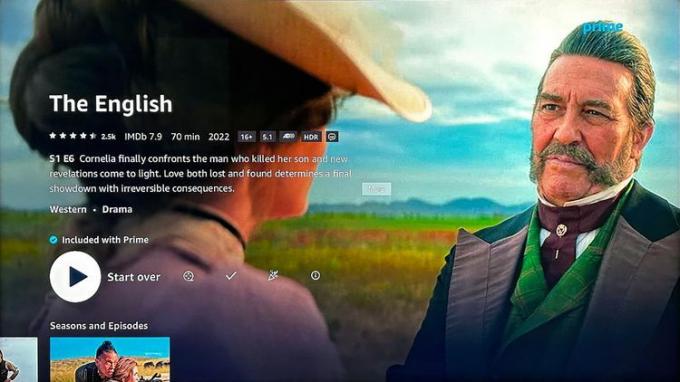
-
再生中に 2 つのオプションがあり、どちらのオプションもリモコンの上ボタンを押すことでアクセスできます。
これを完了すると、再生コントロールが画面に表示されます。 リモコンを使用してこれらにアクセスするか、リモコンの物理的な再生コントロールを使用します。 これらには、リモコンの右側にある再生/一時停止、曲送り、曲戻し、音量ボタンとミュート ボタンが含まれます。
上を押した後、Amazon Prime の X-Ray 機能を使用することもできます。これにより、見ているものとその中に誰が出演しているかについての詳細情報が表示されます。
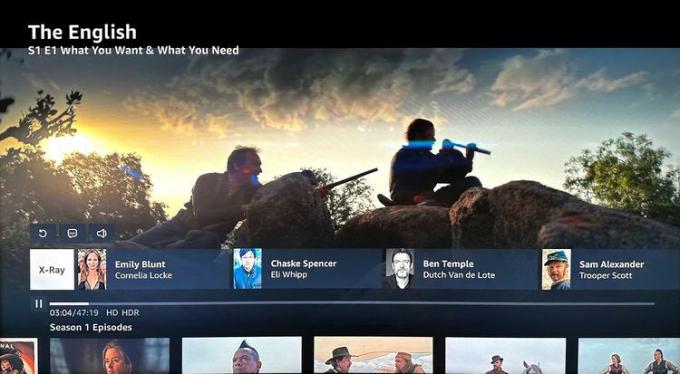
Amazon PrimeがRokuで動作しない場合の対処方法
Amazon Prime Video チャンネルは、現在および過去のほとんどの Roku モデルと互換性があります。 Roku 1、初代 Roku 2、Roku 4 などの非常に古いモデルは、チャネル ソフトウェア アップデートを入手できなくなりました。
もしあなたが〜なら Roku で Prime を動作させるのに問題がある, まず最初に試してほしいのは、デバイスを再起動することです (または、Roku がテレビに組み込まれている場合は、テレビのプラグを 2 分間抜いてください)。
よくある質問
-
Amazonプライムはいくらですか?
月々支払う場合、プライム会員の料金は 14.99 ドルですが、Amazon は学生や SNAP やメディケイドなどの政府援助を受けている人に大幅な割引を提供しています。 年間プランは 139 ドルです。
-
Amazonプライムには何が含まれていますか?
ビデオ ライブラリへのアクセスに加えて、プライム会員にはサイト全体で特典があります。 例としては、2 日以内の無料配送、プライムデーのセールへのアクセス、毎月の Twitch の無料サブスクリプションなどがあります。
